Я большой поклонник Kaspersky Internet Security и последние три года использую его на всех своих компьютерах. Как и многие другие антивирусные решения, Kaspersky также предлагает бесплатный диск аварийного восстановления для очистки зараженного компьютера без загрузки Windows.

Если вы новичок в аварийном диске, это загрузочный компакт-диск, содержащий набор инструментов для эффективного обнаружения и устранения компьютерных инфекций. Его можно использовать, когда операционная система компьютера или антивирус не запускаются должным образом.
Хотя можно загрузить и записать загрузочный аварийный CD / DVD, вы также можете создать аварийный USB-накопитель, если на вашем компьютере установлен KIS. Мастер создания диска аварийного восстановления, присутствующий в Kaspersky Internet Security, позволяет создать загрузочный USB-диск аварийного восстановления несколькими щелчками мыши.
В этом руководстве мы покажем вам, как создать загрузочный USB-накопитель Kaspersky Rescue с помощью KIS 2012:
Шаг 1: Дважды щелкните значок Kaspersky в области системных уведомлений на панели задач, чтобы открыть главное окно Kaspersky Internet Security.

Шаг 2: В главном окне нажмите Инструменты чтобы увидеть Kaspersky Rescue Disk инструмент вместе с другими инструментами, доступными в KIS 2012.

Шаг 3: Нажмите Создавать кнопка рядом с Kaspersky Rescue Disk для запуска мастера создания Kaspersky Rescue Disk. Нажмите Следующий кнопка, чтобы продолжить.
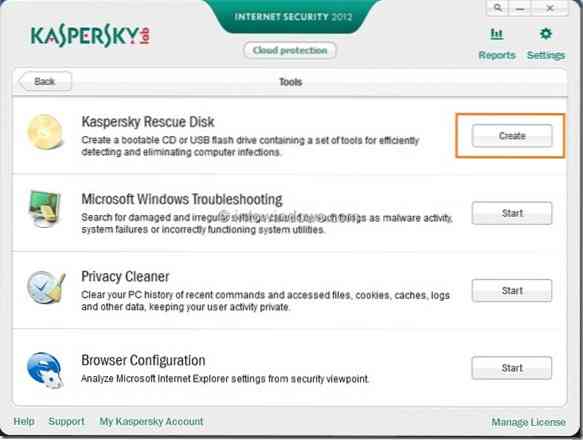
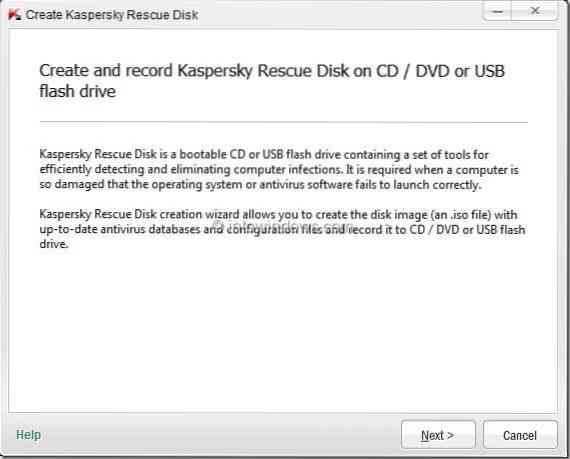
Шаг 4: На этом шаге вам нужно выбрать источник образа Kaspersky Rescue Disk. То есть, если вы уже скачали файл ISO-образа Rescue, выберите Копировать ISO-образ с локального или сетевого диска, чтобы избежать загрузки ISO-образа с сервера Kaspersky.
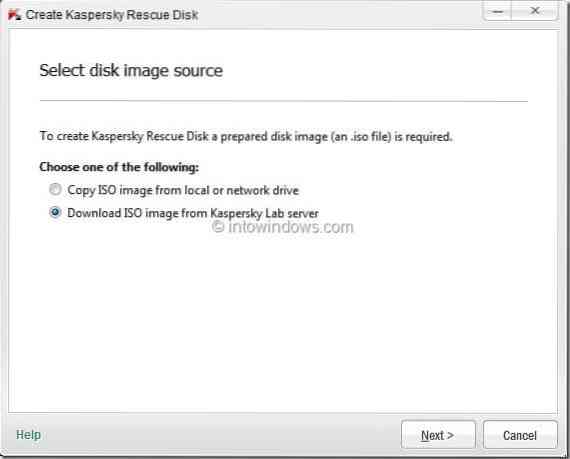
Поскольку вы создаете аварийный диск впервые, выберите второй вариант, Скачать ISO-образ с сервера Лаборатории Касперского вариант и нажмите Следующий кнопка, чтобы начать загрузку файла изображения.
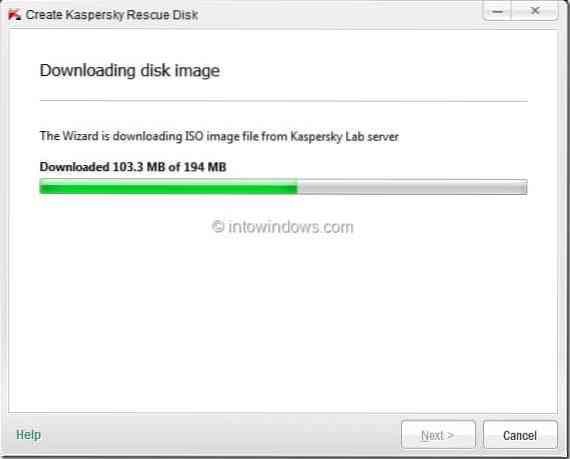
Шаг 5: После загрузки мастер обновит ваши антивирусные базы Касперского. Пожалуйста, нажмите Следующий продолжать. Процесс может занять несколько минут.
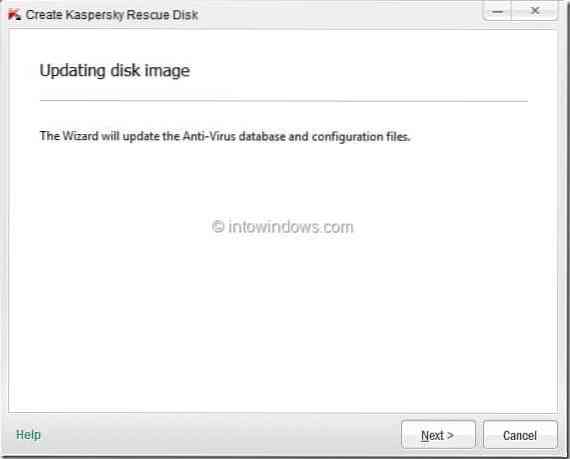
Шаг 6: Теперь вам будет предложено выбрать тип аварийного диска, который вы хотите создать. Поскольку мы создаем Kaspersky Rescue Disk USB, выберите Запись на флешку вариант.
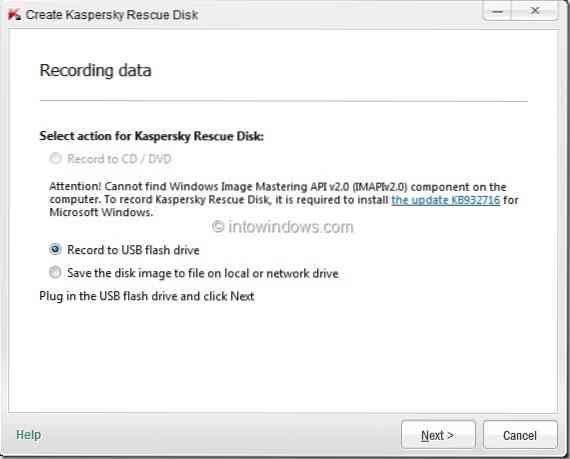
Как вы можете видеть на снимке выше, мастер диска аварийного восстановления запрашивает установку обновления (KB932716) перед переходом к следующему шагу. Обновление требуется только для ОС XP и Vista. Итак, если вы используете Windows 7 и новее, просто игнорируйте, и он.
Подключите пустой USB-накопитель (1 ГБ +), прежде чем нажимать Следующий кнопка.
Шаг 7: На этом этапе выберите из раскрывающегося списка USB-накопитель, который вы хотите использовать для Rescue USB, и нажмите Следующий кнопка.
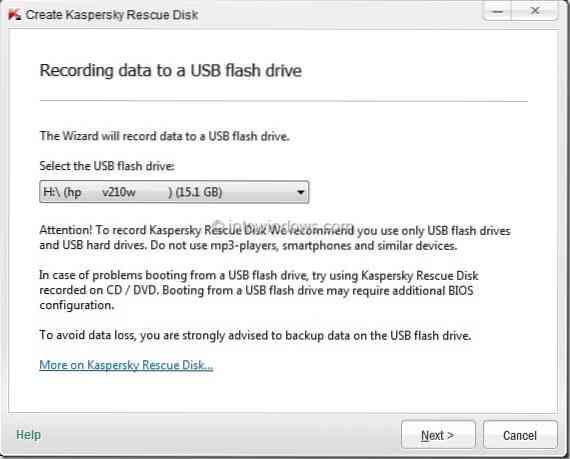
Шаг 8: Процесс может занять несколько минут. По завершении нажмите Заканчивать кнопка для выхода из мастера.
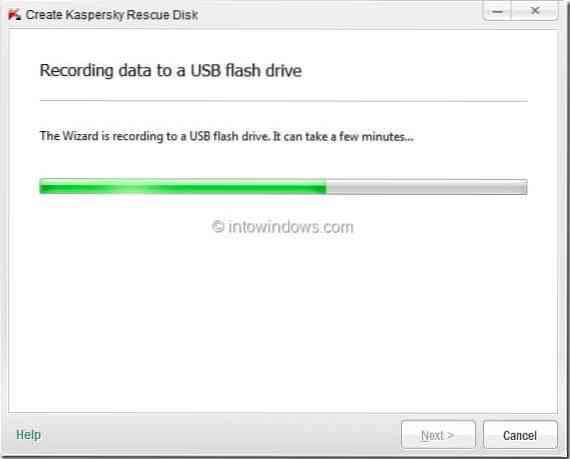

Шаг 9: Ваш Kaspersky Rescue USB готов.
ПРИМЕЧАНИЕ. Обратите внимание, что вам необходимо включить загрузку с USB в BIOS, чтобы иметь возможность загружаться с USB. Мы использовали Kaspersky Internet Security 2012 для создания этого загрузочного USB-накопителя. В других версиях Kaspersky Internet Security порядок действий может отличаться.
 Phenquestions
Phenquestions


